Vil du lage et ornamentalt objekt i Cinema 4D? Polygonpennen er det ideelle verktøyet for dette. Med sin effektive håndtering kan du tegne polygoner som senere kan konverteres til et volum. Helt uavhengig av malen har du muligheten til å designe etter dine ønsker. La oss lære grunnleggende om polygonpennen sammen og skape et vakkert ornament.
Viktigste funn
- Polygonpennen lar deg tegne og redigere polygoner presist.
- Tilpasning av polygonstørrelsen er avgjørende for den visuelle kvaliteten på sluttproduktene.
- Med polygonpennen kan du ikke bare tegne, men også effektivt korrigere eksisterende punkter og kanter.
Trinn-for-trinn-veiledning
For å jobbe med polygonpennen i Cinema 4D, følg disse trinnene:
Først må du aktivere polygonpennen. Sørg for at verktøyet ditt er innstilt på "Polygoner". Som standard kan det være innstilt på "Punkter". Dette kan du endre når som helst ved å velge verktøyet og justere modusinnstillingene.
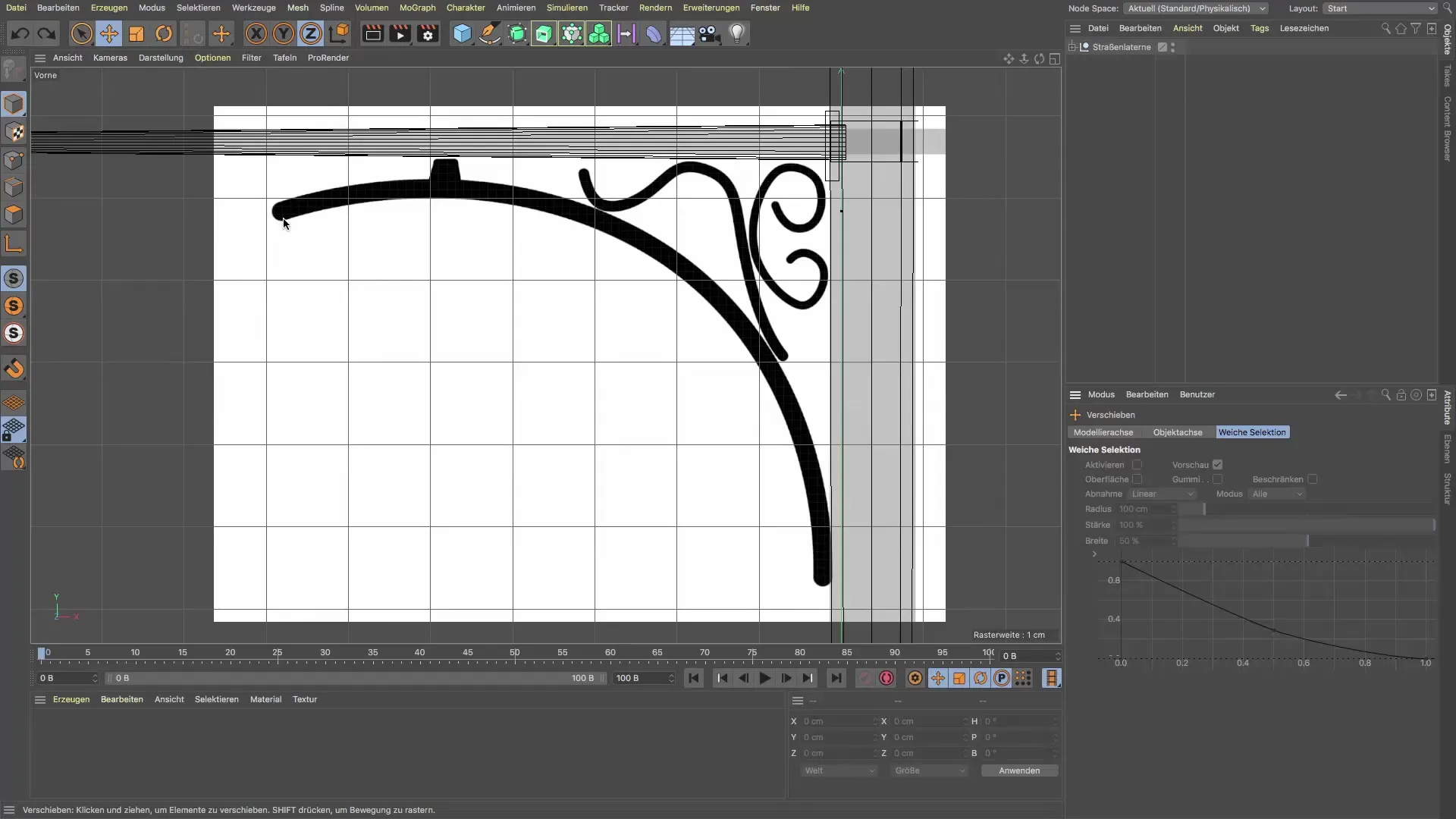
Før du begynner å tegne, bør du justere størrelsen på polygonene. En diameter på 1,2 cm er ideell for et ornament i de fleste tilfeller, slik at det er godt synlig og gjengir malen optimalt. Eksperimenter med det store utvalget av verdier for å finne den beste diameteren for deg.
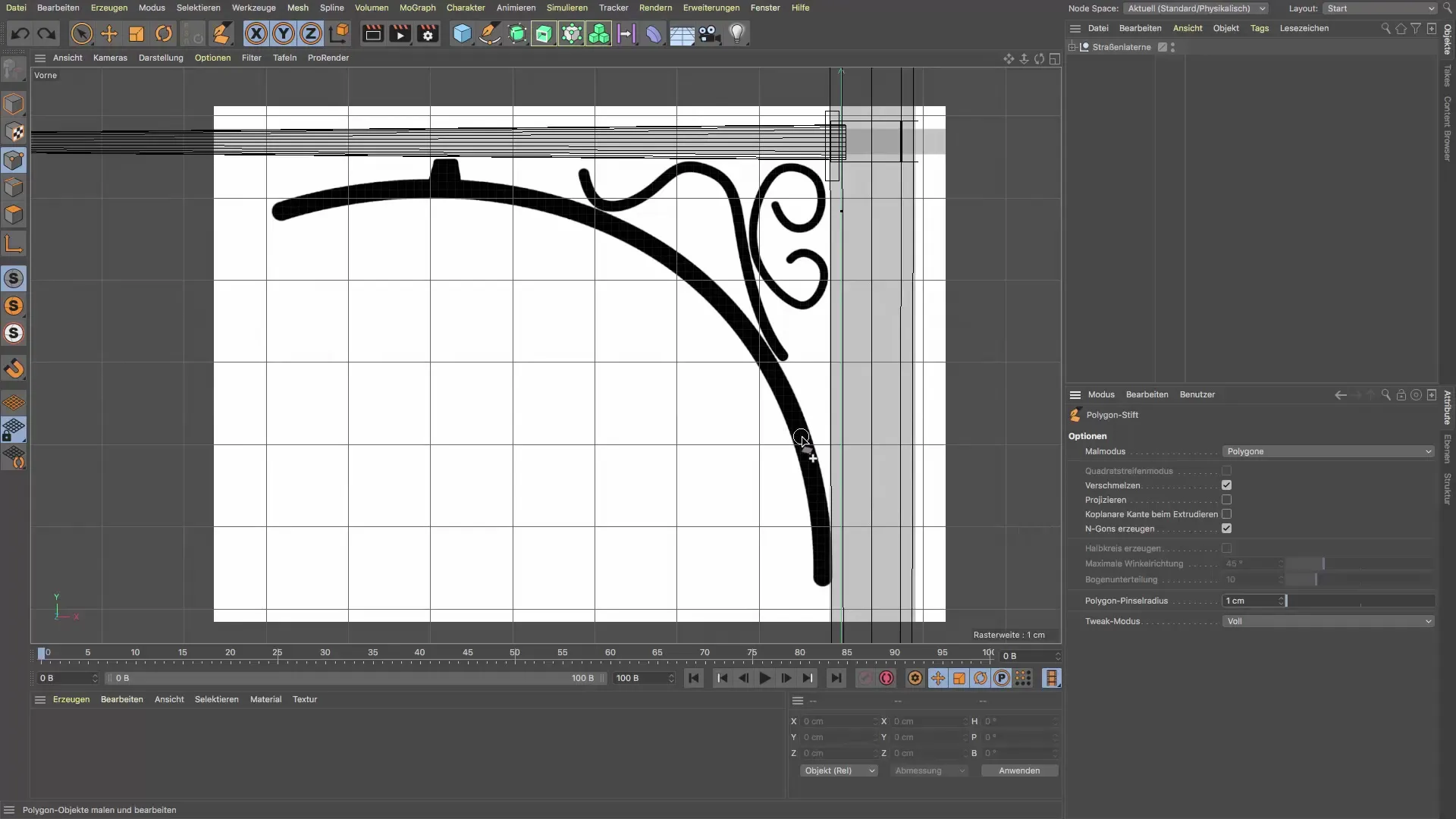
Nå kan du begynne å tegne ornamentet ditt. Pass på å tegne i så mange sammenhengende bevegelser som mulig for å få en jevn kontur. Selv om det ikke blir perfekt rundt, kan du optimalisere det senere.
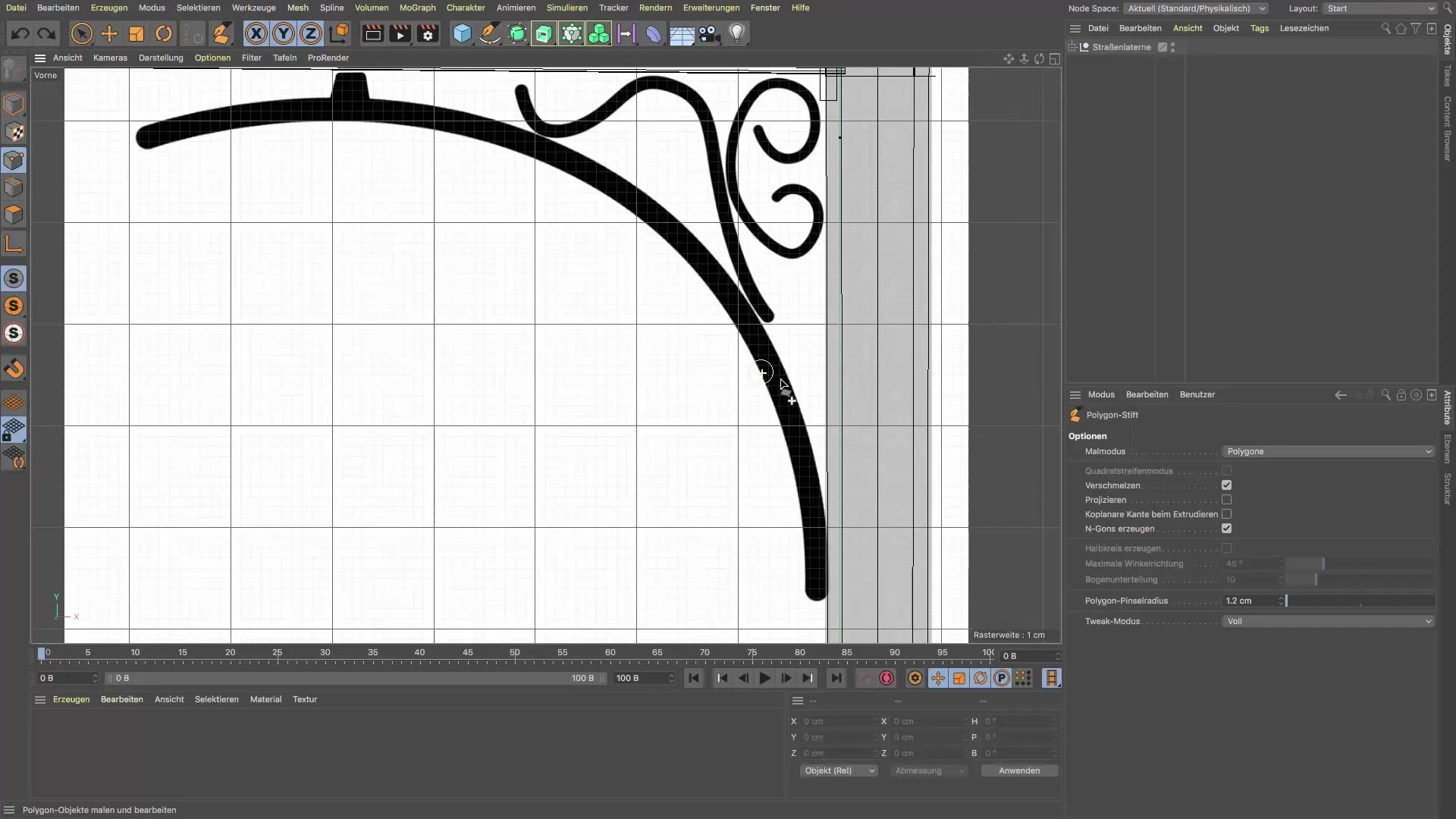
Når du har tegnet grunnlinjen til polygonet ditt, kan du redigere punktene videre. For å få en presis og jevn linje, kan du endre punktene og kantene med polygonpennen. Verktøyet gjenkjenner automatisk om du vil redigere punkter eller kanter.
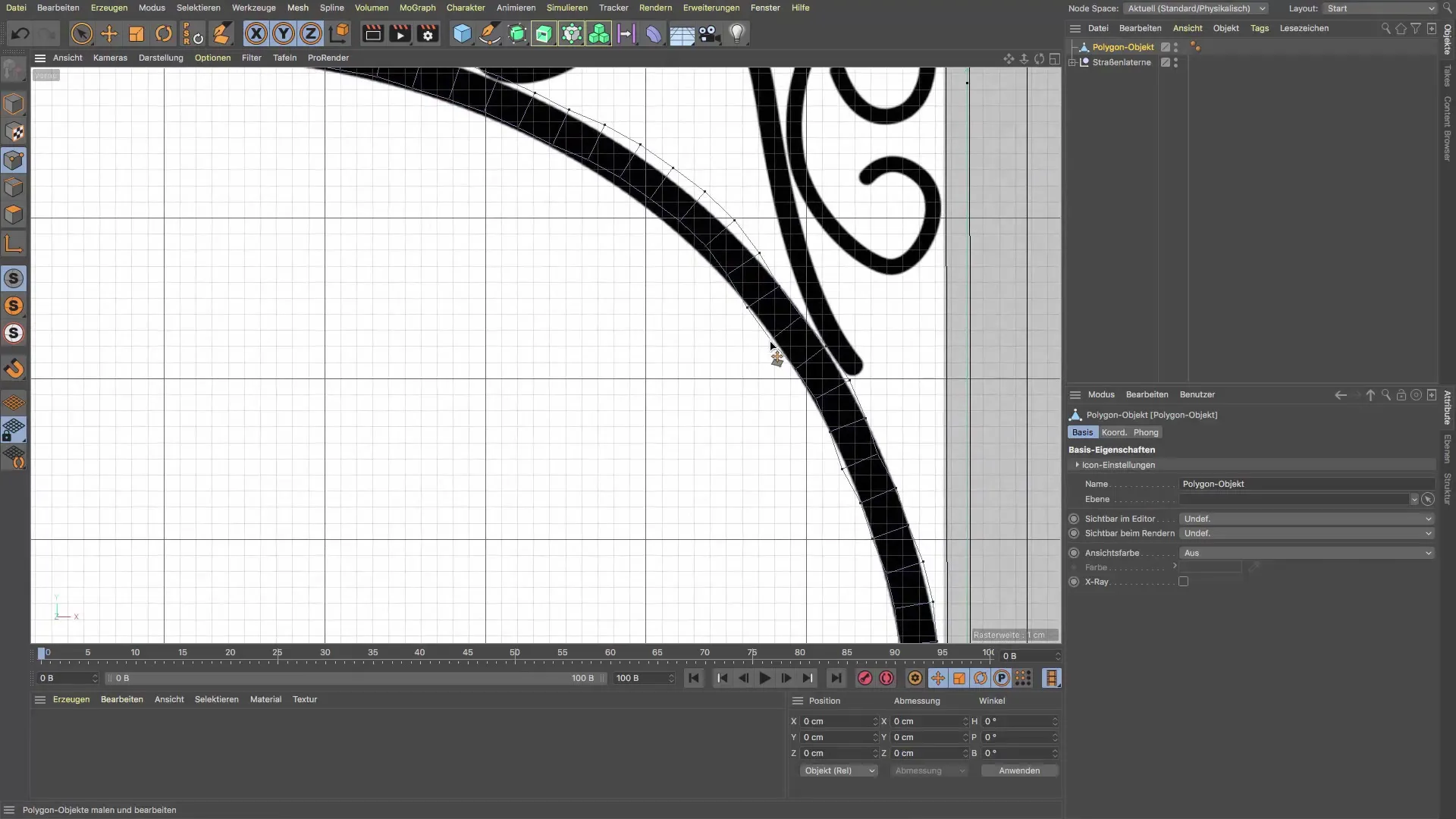
Hvis du oppdager at noen linjer ikke følger korrekt, kan du bruke punktredigeringsfunksjonen for å forbedre disse områdene. Det er gunstig å jobbe med punktene for å forbedre buene og perfeksjonere linjeføringen på tegningen din.
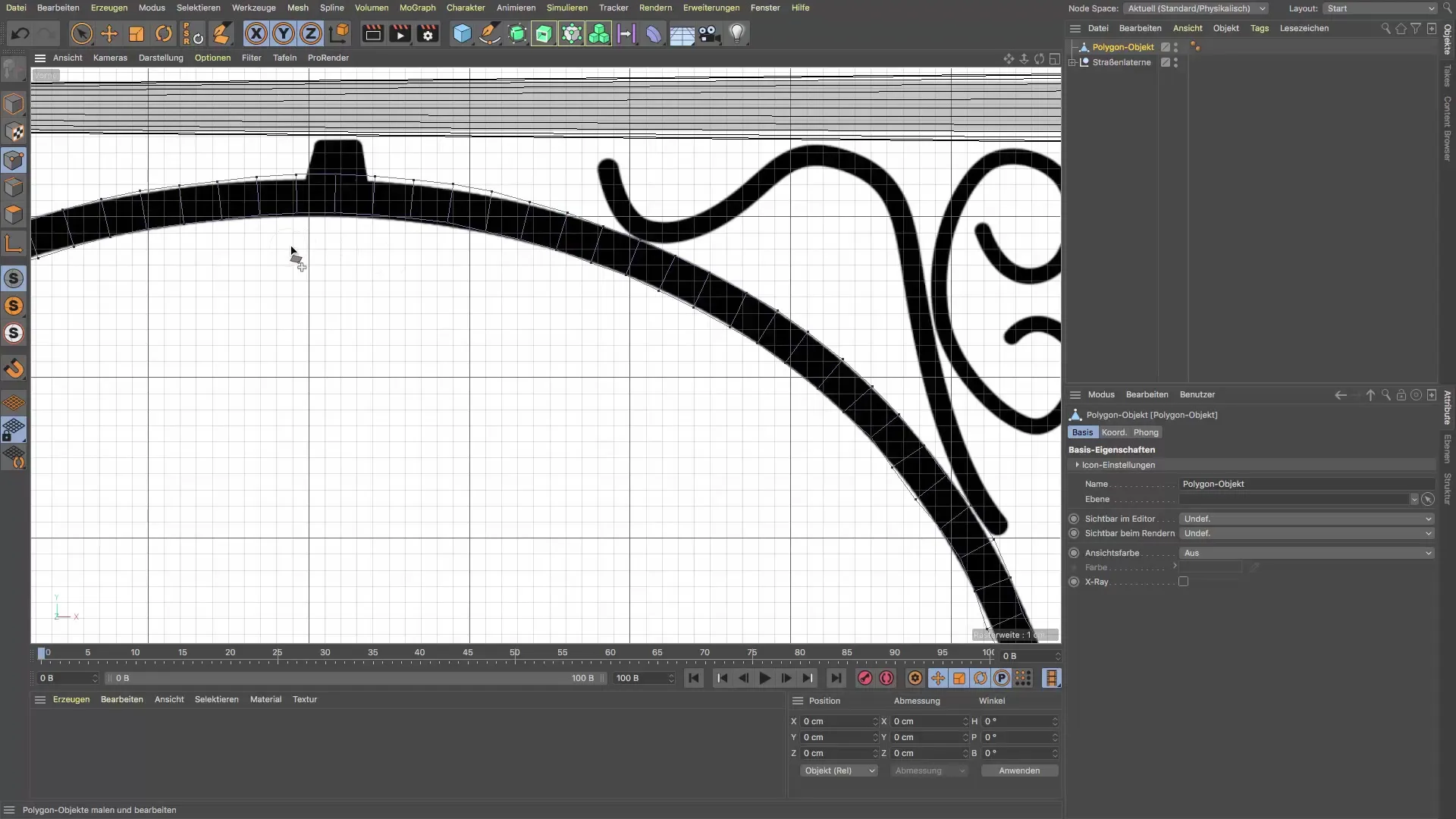
Fortsett med å bruke polygonpennen for å lage de andre ornamentene. Her kan du justere størrelsen på polygonene for å tegne mindre detaljer. En diameter på 0,7 cm for mindre ornamenter er et godt valg.
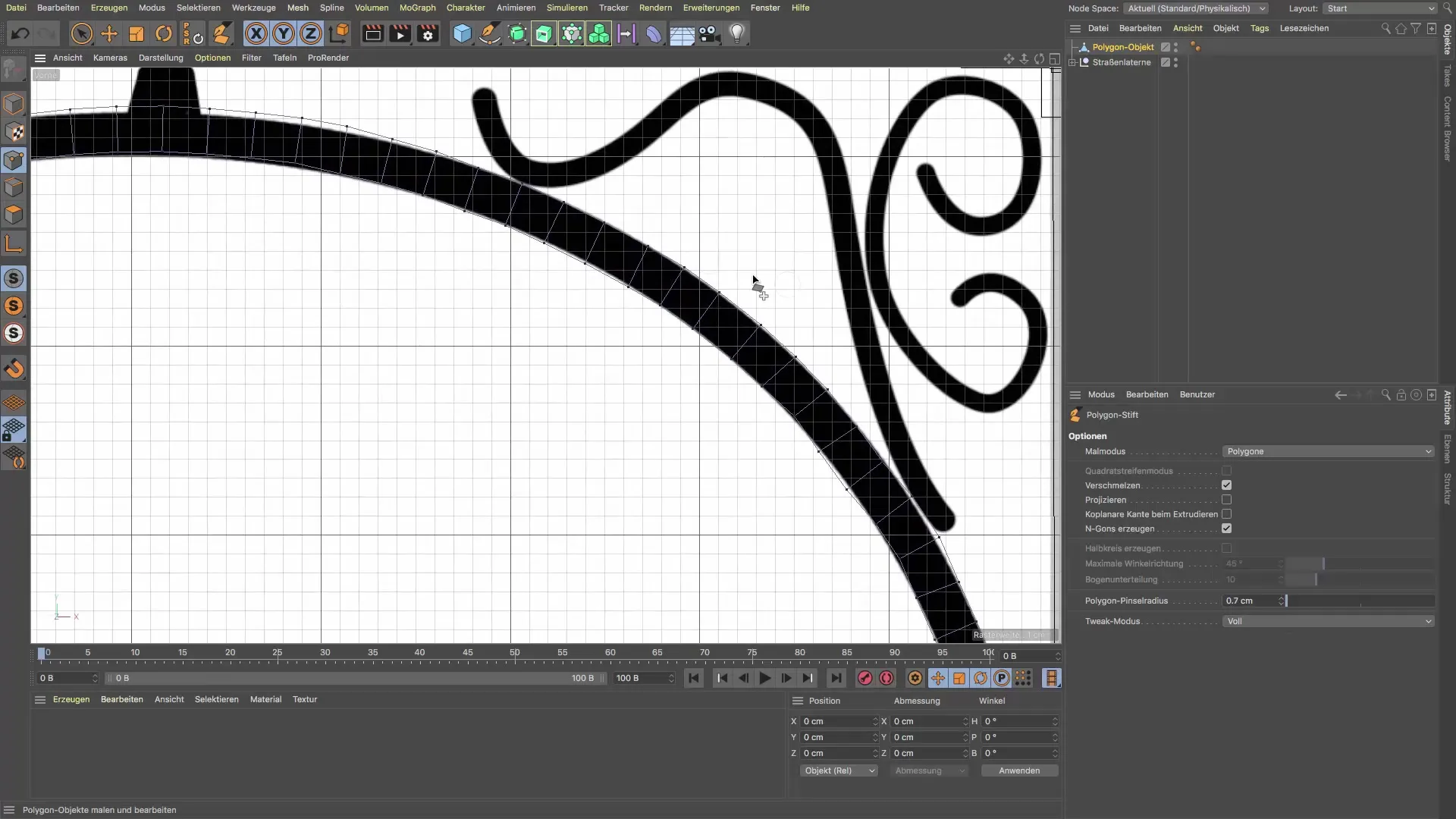
Stol på malen din når du lager flere ornamenter. Sørg for å følge kantene nøye for å oppnå det mest nøyaktige resultatet. Du kan være kreativ i utførelsen, der linjens bevegelse kan være avgjørende.
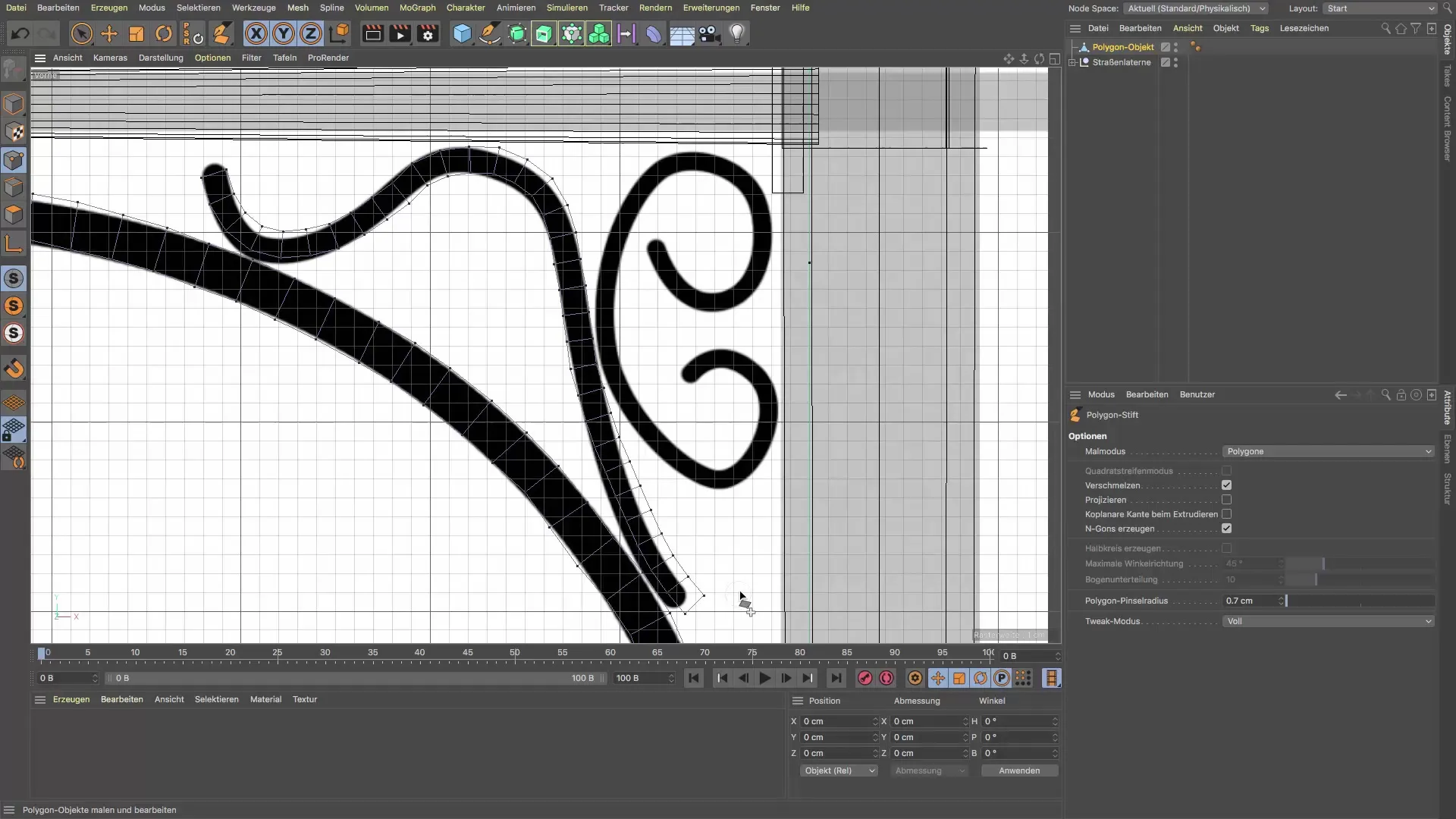
Retter opp eventuelle unøyaktigheter ved å dra punktene tilbake til riktig posisjon. Dette bidrar til å forbedre den totale geometrien til objektet og gir konturene rene overganger.
Til slutt kan du se hele rammen av ornamentet ditt og avgjøre om du vil gjøre siste justeringer. Vurder proporsjonene og formene og tilpass dem etter behov for å sikre at de møter dine forventninger. Dette gir designen din en mer organisk utstråling.
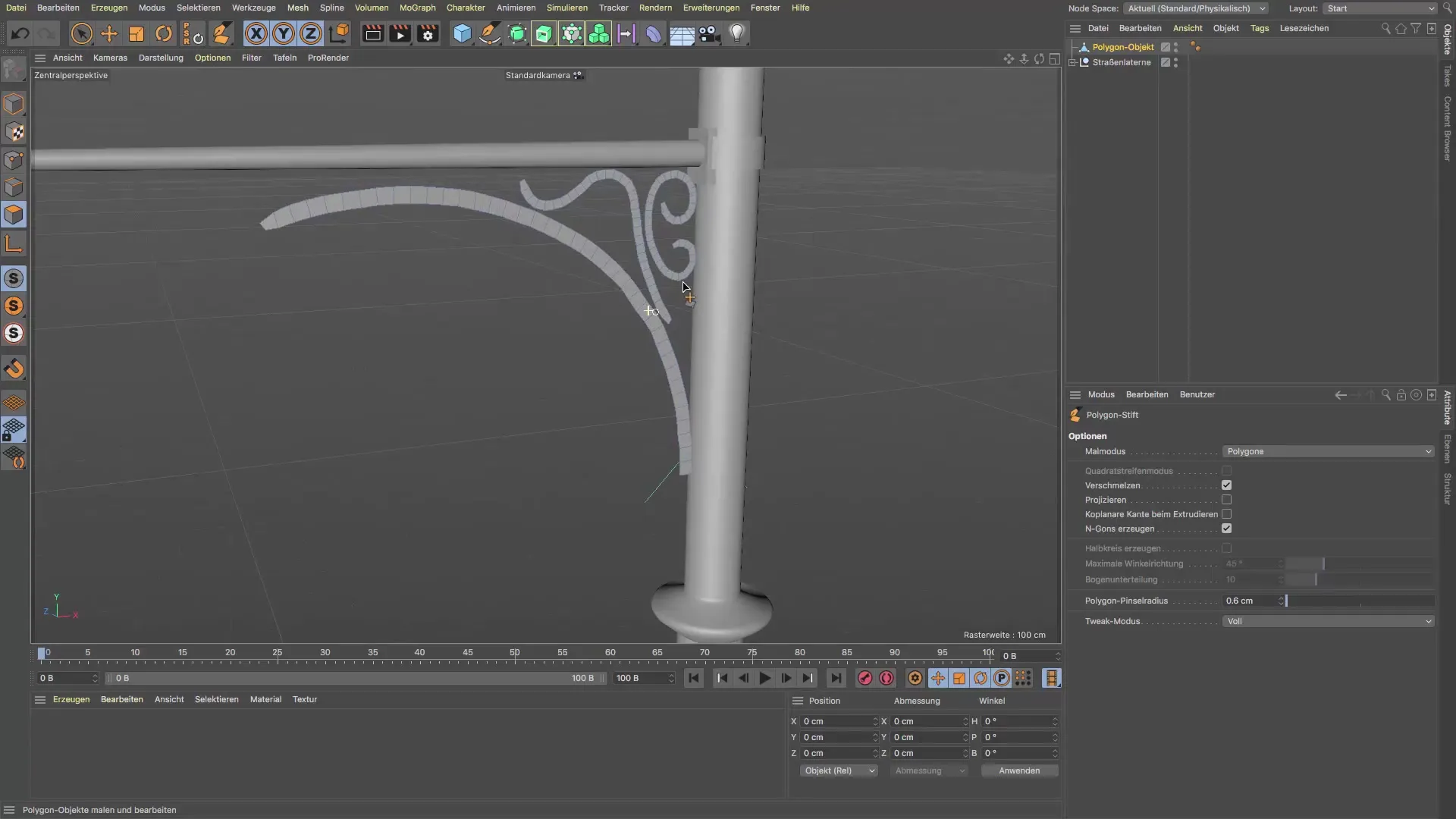
Sammendrag – Cinema 4D: Polygonpenn tutorial for å lage et ornamentalt objekt
I denne veiledningen har du lært detaljert hvordan du kan bruke polygonpennen i Cinema 4D for å lage et ornamentalt polygonobjekt. Du vet nå hvor viktig tilpasningen av polygonene er og hvilke teknikker du kan bruke for å oppnå et vakkert og høykvalitets resultat. Med litt øvelse vil du kontinuerlig forbedre ferdighetene dine og lage dine egne imponerende design.
Ofte stilte spørsmål
Hva er polygonpennen i Cinema 4D?Polygonpennen er et verktøy for å tegne og redigere polygoner.
Hvordan stiller jeg inn størrelsen på polygonene?Du kan justere størrelsen på polygonene i innstillingene for polygonpennen ved å angi diameteren.
Kan jeg endre de tegnede linjene etter at jeg har tegnet dem?Ja, du kan når som helst justere polygonene og punktene for å forbedre dem.
Hvordan kan jeg sikre at tegningene mine ser organiske ut?Vær oppmerksom på konturene i tegningene dine og eksperimenter med størrelsen på polygonene for å lage naturlige former.


